Hướng dẫn tùy biến desktop windows đẹp hơn cả MacOs
Cõ lẽ các bạn nào có theo dõi fanpage anonyviet của mình. Đều biết về giao diện desktop windows của mình gần đây. Là giao diện materriel elementary được kết hợp từ Rocker Dock và Rainmeter.
Sự kết hợp đơn giản nhưng độc đáo này cùng hình nền tối màu. Tất cả hòa chung lại tạo nên một giao diện đơn điệu nhưng đẹp mắt. Dưới đây chính là màn ảnh của mình sau khi tùy biến một tí.
Chi tiết giao diện desktop của mình
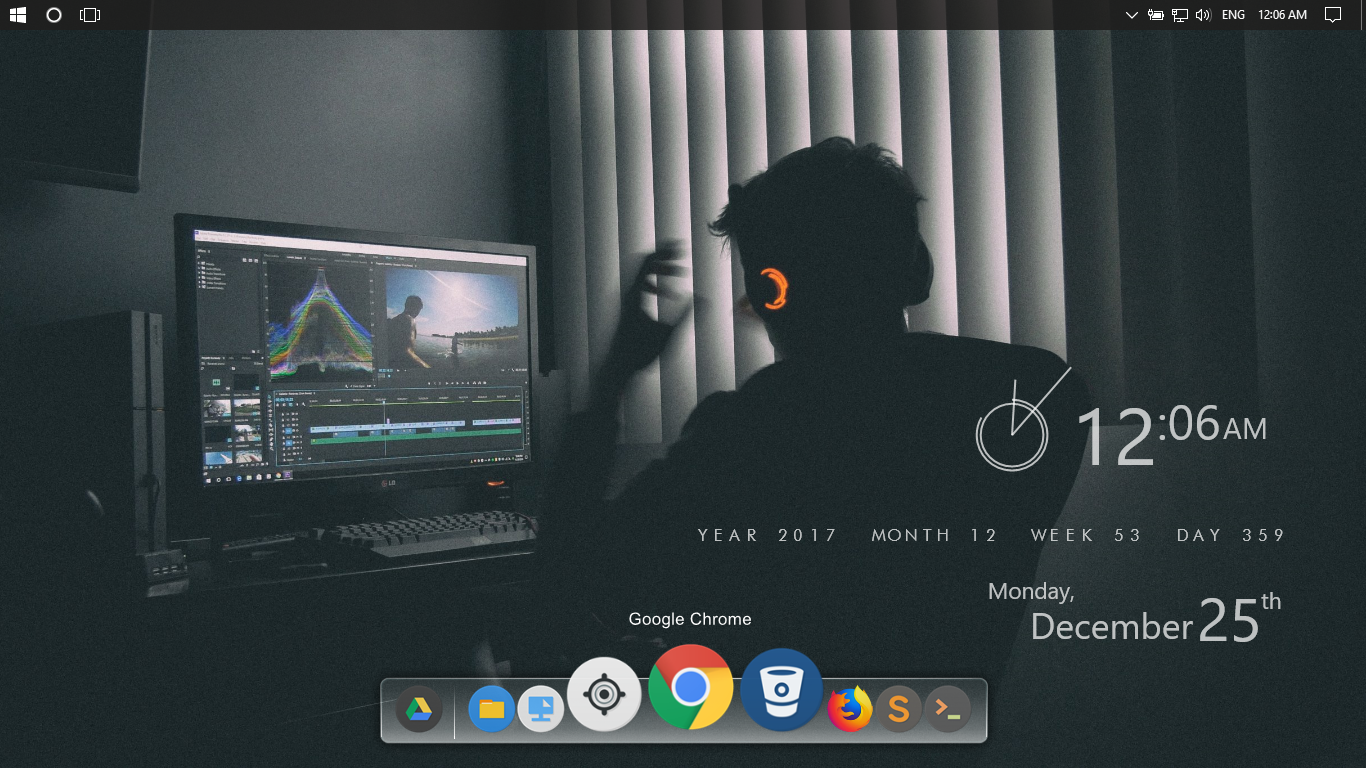
Nếu các bạn cảm thấy thích và hài lòng thì hãy làm theo hướng dẫn dưới đây của mình. Đây là bài viết chia sẽ miễn phí và mình sẵn lòng hướng dẫn chi tiết. Bạn nào cần hỗ trợ cứ liên hệ fanpage anonyviet trên Facebook. Hoặc tham gia nhóm chat chung của cộng đồng AnonyViet nhé (Nhóm chat mình ghim ở đầu fanpage).
Giải đáp một số thắc mắc trước khi bắt đầu
Một số bạn có thắc mắc với mình vài câu hỏi. Mình sẽ trả lời ở bài viết này cho các bạn khác cùng đọc.
Giao diện cài thêm bằng app như vậy có nặng máy không ? Câu trả lời của mình là không nặng lắm đâu, chỉ thêm vài % RAM mà thôi. Dưới đây là ảnh chụp chi tiết màn hình của mình ở trạng thái bình thường.
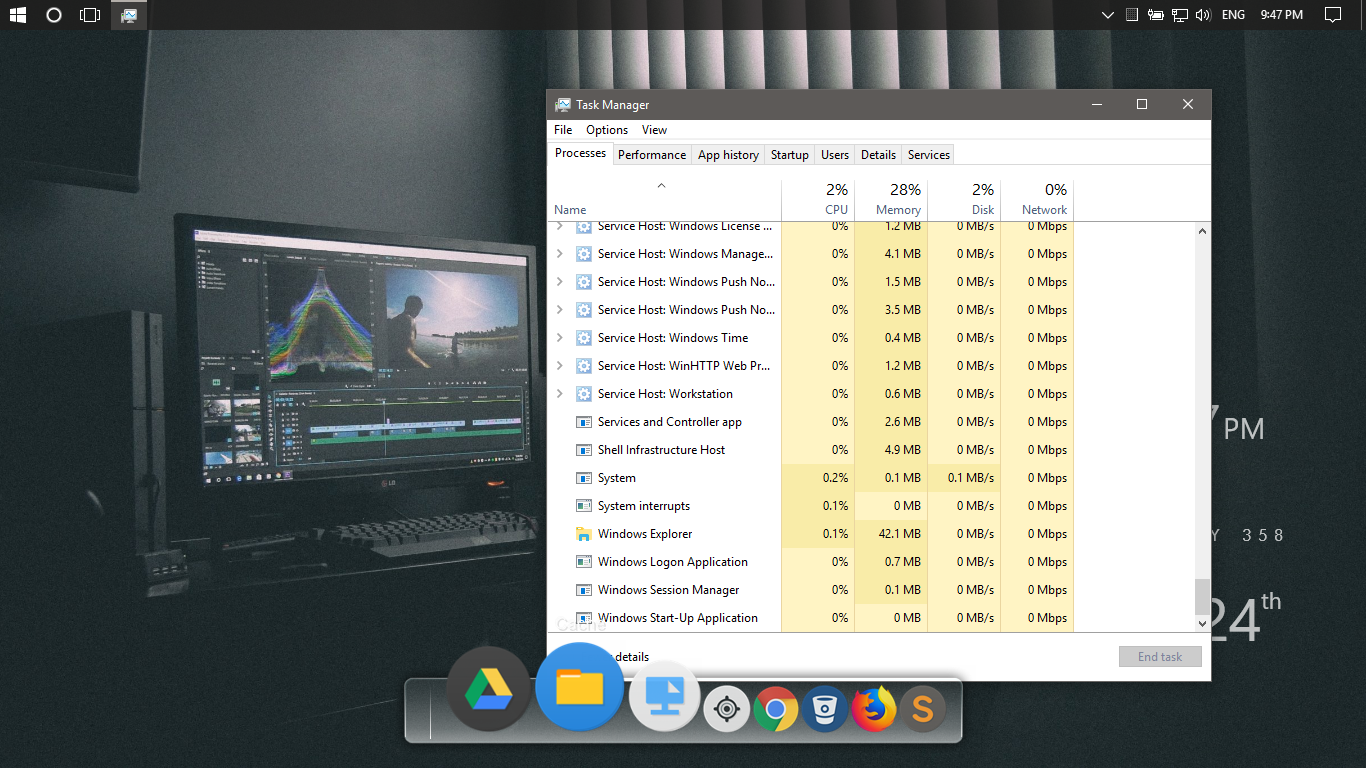
Mình thấy không ngốn tài nguyên và hoạt động trơn tru nha các bạn.
Ảnh hưởng tốc độ khởi động windows không? - Câu trả lời là có. Ảnh hưởng nhưng ít thôi vì nó phải thực hiện một số công đoạn khi khởi động.
Rồi đó là những điều mà các bạn thắc mắc mình đã trả lời kèm theo ảnh chứng minh nhé. Bây giờ chúng ta bắt đầu vào việc thôi nào !
Cách tùy biến desktop windows
Đầu tiền các bạn phải thiết lập thanh Task-Bar lên phía trên của màn hình. Để nhường chỗ phía dưới cho thanh công cụ. Các bạn ấn chuột phải vào thanh taskbar và chọn TaskBar Properties như ảnh dưới đây.
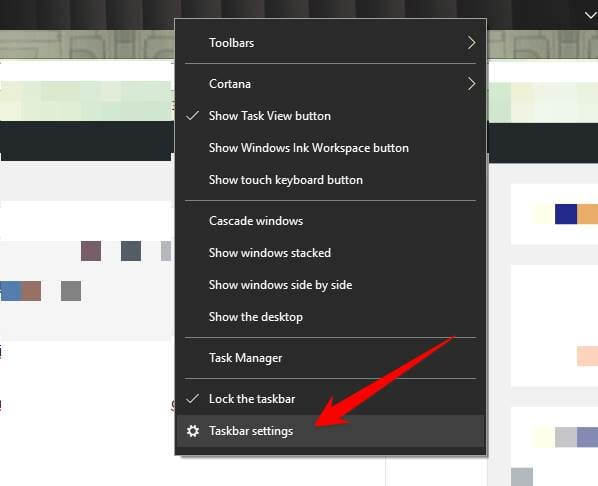
Sau đó các bạn chỉnh 'TaskBar Location on Screen' thành 'Top' để nó nhảy lên phía trên của màn hình. Ảnh phía dưới.
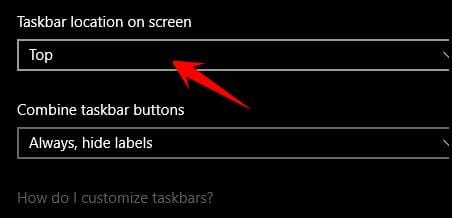
Tiếp theo chúng ta sẽ tạo một hộp công cụ như ảnh dưới đây
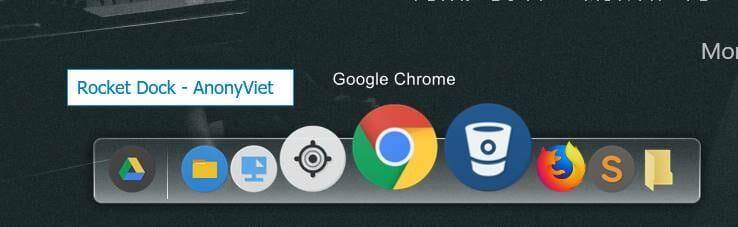
Để có thể tạo được hộp công cụ như ảnh trên các bạn cần tải RocketDock về. Đây là chương trình cho phép tạo một hộp công cụ như ảnh. Các bạn không cần quá lo lắng.
Chương trình RocketDock cực nhẹ và không hề chiến tài nguyên máy tính nên các bạn yên tâm. Đây cũng là chương trình mã nguồn mở dùng free 100% nên không cần lo lắng về bản quyền. Chỉ cần 10MB RAM là chạy ngon lành cành đào rồi.
Tải RocketDock để tạo hộp công cụ
Các bạn ấn nút Download RocketDock tại trang chủ nhé
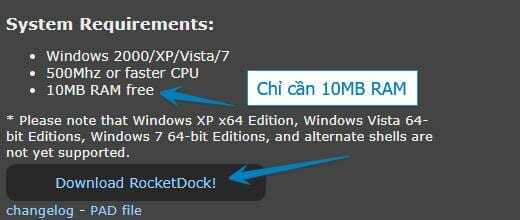
Sau khi tải về tiến hành cài đặt như bình thường thôi. Nhưng nhớ đường dẫn cài đặt để một hồi tùy biến nha.
Sau khi cài đặt các bạn sẽ được một hộp công cụ. Kéo bỏ các icon mặc định trong hộp ra ngoài để bỏ. Sau đó kéo và thả các file hoặc shortcut cần thêm bỏ vào hộp.
Ấn chuột phải vào hộp công cụ và chọn Dock Setting. Sau đó chuyển ngôn ngữ về tiếng việt như ảnh dưới
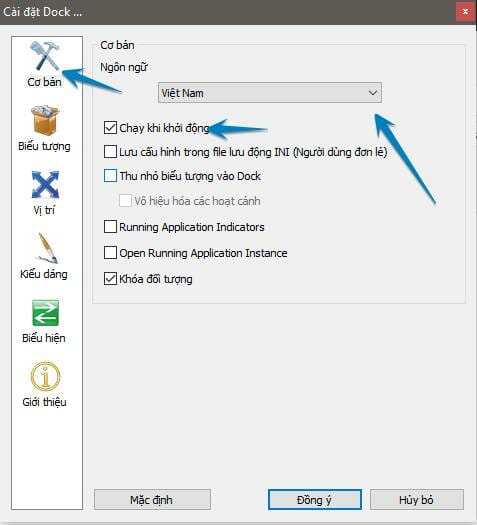
Tiếp theo bạn chỉnh lại vị trí của hộp công cụ cho phù hợp với màn hình của bạn.
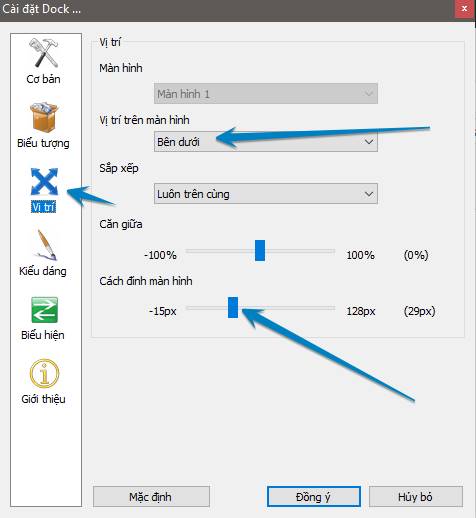
Công việc còn lại các bạn chỉ việc tùy chỉnh hộp công cụ. Chỉnh kích thước icon, độ zoom, thời gian zoom các bạn đều chỉnh lại theo ý bản thân nhé.
Sau khi tùy chỉnh xong thì nhớ ấn chuột phải vào hộp công cụ và chọn 'Tự Động Ẩn' nha. Để hộp công cụ tự ẩn xuổng khi không dùng đến.
Tiếp theo các bạn tải hết bộ công cụ cần thiết dưới đây về nhé
Rainmeter: https://www.rainmeter.net/ Tạo animation trên desktop.
Windows10 Theme: Download Thư viện cần dùng cho animation.
Elegance 2: Download Coi trong video bên dưới sẽ rõ.
Elementary 3.0: Download - Đây là bộ lịch ngoài desktop của mình.
Ảnh nền của mình: Download Hình nền của mình đã làm.
Bộ Icons Numix: Download - Giúp bạn đổi icon cho hộp công cụ thành dạng tròn
Sau khi đầy đủ phụ tùng các bạn hãy làm theo video dưới đây của mình nhé !
Video hướng dẫn từ A-Z - Link youtube
[embed]https://www.youtube.com/watch?v=YRkJ3zChT2s&feature=youtu.be[/embed]
Các bạn hãy đảm bảo làm đúng từng bước và không bỏ bước nha. Nếu có thắc mắc vui lòng liên hệ Fanpage . Hoặc tham gia nhóm chat cộng đồng anonyviet.
Chúc các bạn thành công
Lmint.
No comments:
Post a Comment